局域网中多台电脑间怎么进行文件传输 局域网中多台电脑进行文件传输的方法
时间:2017-07-04 来源:互联网 浏览量:
今天给大家带来局域网中多台电脑间怎么进行文件传输,局域网中多台电脑进行文件传输的方法,让您轻松解决问题。
在局域网中,经常需要两台电脑或多台电脑间进行文件相互传输,下面是学习啦小编给大家整理的一些有关局域网中多台电脑间进行文件传输的方法,希望对大家有帮助!
局域网中多台电脑间进行文件传输的方法在网上下载飞秋软件,直接拷贝到所有需要进行文件传输的电脑上,这个软件不用安装,是EXE文件,双击打开软件,如图
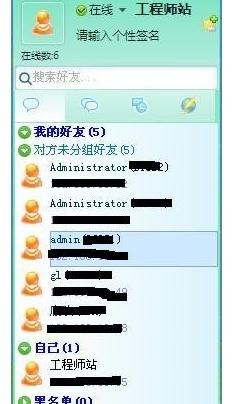
单击下拉按钮,可以进行新建组、组管理、风格设置、皮肤颜色设置、界面设置、查看用户贡献文件、增加其他网段好友设置等,在这根据自己实际情况进行设置。

要想各台电脑间的飞秋能够正常通讯,特别是不再同一网段间的电脑要通讯,需要将各个网段的IP填写进来,填写方法有两种,一是在上图显示中单击“增加其他网段好友”,打开如下对话框。
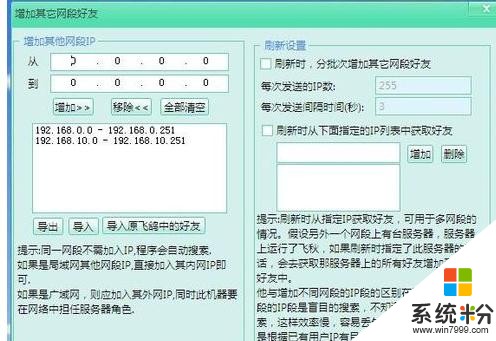
也可以从在飞秋软件最下端单击设置图标那妞,打开设置界面,然后点击“网段好友IP设置”都可以将各网段添加进来,这样飞秋就可以进行通讯。
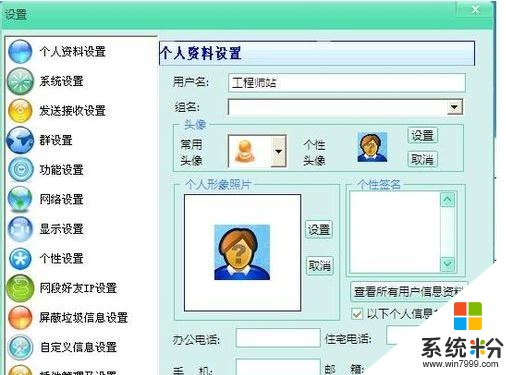
在设置界面,还可以进行个网络设置、系统设置等,自己一看就懂,在这里给出几张简单截图。

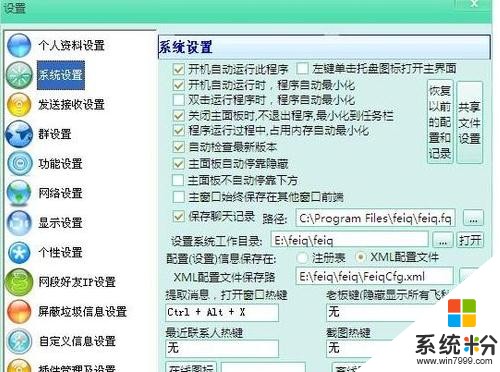
在飞秋软件可以进行组设置,将所有联系人进行分组,便于管理


END
看了“局域网中多台电脑间如何进行文件传输”的人还看了
1.局域网电脑间如何进行文件相互传输
2.同一个局域网内如何传输文件
3.两台电脑在同一个局域网怎么传输文件
4.同一个局域网内电脑如何传送文件
以上就是局域网中多台电脑间怎么进行文件传输,局域网中多台电脑进行文件传输的方法教程,希望本文中能帮您解决问题。
我要分享:
上一篇:怎么快速并准确地统计CAD建筑面积(飞时达) 快速并准确地统计CAD建筑面积的方法(飞时达)
下一篇:激光打印机重影是什么原因 打印机重影怎么矫正 、激光打印机重影是什么原因 打印机重影如何矫正
相关教程
- ·两台电脑如何连接局域网进行游戏 两台电脑连接局域网进行游戏的方法
- ·两台电脑如何设置局域网进行游戏 两台电脑设置局域网进行游戏的方法
- ·局域网中多台tplink交换机如何设置 局域网中多台tplink交换机设置的方法
- ·怎样用局域网控制多台电脑 用局域网控制多台电脑的方法
- ·360云盘同步版怎样实现多台电脑间文件传输备份 360云盘同步版实现多台电脑间文件传输备份的方法
- ·如何限制局域网中各台电脑的网速 限制局域网中各台电脑的网速的方法
- ·戴尔笔记本怎么设置启动项 Dell电脑如何在Bios中设置启动项
- ·xls日期格式修改 Excel表格中日期格式修改教程
- ·苹果13电源键怎么设置关机 苹果13电源键关机步骤
- ·word表格内自动换行 Word文档表格单元格自动换行设置方法
电脑软件热门教程
- 1 怎样通过无线让音箱播放手机中的音乐 通过无线让音箱播放手机中的音乐的方法
- 2 Windows无法验证发行者该如何解决 Windows无法验证发行者该怎么解决
- 3 Windows7无法开机显示0x000007B怎么办 w7开机蓝屏的原因
- 4微软Surface Pro 3美国学生特惠
- 5电脑前置面板连线错误
- 6语音对方听不到自己的声音怎么办 视频通话对方听不到自己说话怎么解决
- 7Call of Duty:Ghosts 显卡检测问题如何解决 Call of Duty:Ghosts 显卡检测问题解决方法
- 8家里网线端口面板(网线插座)怎样安装? 家里网线端口面板(网线插座)安装的方法有哪些?
- 9耳机如何来辨别真伪 用什么方法可以来识别耳机的真伪
- 10iPad Split View如何分屏 iPad Air分屏的方法?
